Gendan alle data fra dine iOS-enheder, iTunes og iCloud backup.
4 brugbare løsninger til at gendanne slettede kalenderbegivenheder på iPhone
Apples iPhone-kalender er en af de mest brugte applikationer, når du skal klare hverdagens opgaver. Så det skal være nødstilfælde at gendanne slettede begivenheder i kalenderen, når du ved et uheld sletter dem på din iPhone 16/15/14. Hvis du har en backup, ville det være nemt at bringe dem tilbage. Men hvis du ikke laver sikkerhedskopier af kalenderen, skal du lære, hvordan du gendanner slettede kalenderbegivenheder uden sikkerhedskopiering. Når du læser de følgende dele, vil du lære, hvordan du gendanner med eller uden sikkerhedskopier af slettede kalenderbegivenheder på din iPhone med fire metoder.
Vejledningsliste
Sådan gendannes slettede kalenderbegivenheder på iPhone uden sikkerhedskopiering Sådan gendannes slettede kalenderbegivenheder fra Finder/iTunes Backup Detaljerede trin til at gendanne slettede kalenderbegivenheder med iCloud Ofte stillede spørgsmål om gendannelse af slettede kalenderbegivenheder på iPhone 16/15/14Sådan gendannes slettede kalenderbegivenheder på iPhone uden sikkerhedskopiering
Et iPhone Data Recovery-program er, hvad du har brug for at vide, hvordan du gendanner slettede begivenheder i kalenderen på din iPhone uden backup; bruge 4Easysoft iPhone Data Recovery! Det gendanner alle data fra dine iOS-enheder, iTunes og iCloud backup. Det giver tre gendannelsestilstande til at gendanne filer og en preview-funktion, så du kan vælge de filer, du vil beholde eller lade være. Derudover understøtter denne kraftfulde iPhone-datagendannelse alle iOS-enheder og -versioner, såsom den nyeste iPhone, iPad og iPod. Gendan slettede kalenderbegivenheder nu med 4Easysoft iPhone Data Recovery.

Understøtter gendannelse af data fra iOS-enheder, sikkerhedskopier på din iTunes og filer fra iCloud.
Gendan alle data, inklusive kalenderbegivenheder, vigtige beskeder, filer, videoer og mere end 20 filtyper.
I stand til at forhåndsvise de slettede filer i detaljer og vælge de ønskede at gendanne.
Hjælp dig med at gendanne iOS-enheder i forskellige scenarier, såsom systemnedbrud, glemte adgangskoder, utilsigtet slettede filer og mere.
100% Sikker
100% Sikker
Trin 1For at gendanne slettede kalenderbegivenheder uden backup skal du downloade og installere 4Easysoft iPhone Data Recovery, og start den derefter på din computer. Tilslut din iPhone til computeren via et USB-kabel. Tryk på Tillid knappen på meddelelsen på din iPhone-skærm.

Trin 2Klik på din computer iPhone datagendannelse, og vælg derefter Gendan fra iOS-enhed. Klik for at starte Start scanning for at scanne alle slettede data, inklusive kalenderbegivenheder, på din iPhone. Scanningsprocessen afhænger af, hvor mange filer du har.

Trin 3Klik på dine ønskede filer for at få vist dem før gendannelse for at sikre, at du vælger alle de korrekte filer, du vil gendanne.

Trin 4Når du er færdig, klik Gendanne for at begynde at gendanne slettede kalenderbegivenheder på din iPhone
Sådan gendannes slettede kalenderbegivenheder fra Finder/iTunes Backup
Hvis du har backup af alle dine data på Finder eller iTunes, er der en nemmere måde at gendanne slettede begivenheder i kalenderen med backup. Nedenfor er de to metoder, der leveres til at gendanne slettede kalenderbegivenheder ved hjælp af din Windows-pc og macOS. Sørg for at have en sikkerhedskopi i første omgang, før du gør følgende to metoder.
1. Gendan slettede kalenderbegivenheder fra Finder på Mac
Den første metode er gennem Finder. Finder er en macOS-funktion, der erstatter iTunes for at synkronisere mellem din Mac og iPhone eller andre iOS-enheder. Processen med at bruge det svarer til, hvordan du bruger iTunes. Du kan også synkronisere album, sange, film, bøger, lydbøger og mere med det, inklusive kalendere. Begynd at gendanne slettede kalenderbegivenheder på din iPhone, og sørg for, at du har en sikkerhedskopi på din telefon, så den fungerer sammen med din Mac. Brug Finder nu til at hjælpe dig med at vide, hvordan du gendanner slettede begivenheder i kalenderen; Sådan gør du:
Trin 1Tilslut din iPhone til din Mac ved hjælp af et USB-kabel. Sørg for at du har Finder app på din Mac.
Trin 2Klik Gendan sikkerhedskopi; dette vises, hvis der findes en sikkerhedskopi på din iPhone. Derefter vil det gendanne dine slettede kalenderbegivenheder på din iPhone.
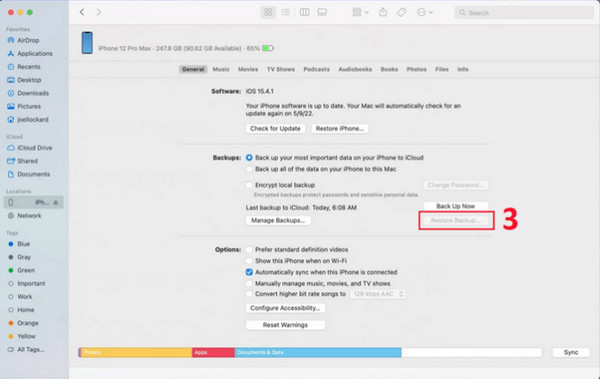
2. Gendan slettede kalenderbegivenheder fra iTunes på Windows
Gendannelse via iTunes er den anden metode. iTunes hjælper dig med at synkronisere og opdatere din iOS-enhed. Du kan bruge den til at få adgang til sange, købe musik, lytte til radio og meget mere. I modsætning til Finder kan du bruge iTunes med både Windows-pc og macOS. Andre programmer, som Apple Music og Finder, anbefales dog at bruge på Mac i stedet for iTunes. Igen skal du have en sikkerhedskopi på din iPhone, for at denne metode kan fungere for dig. Download iTunes på din Windows-pc for at vide, hvordan du gendanner slettede begivenheder i kalenderen; følg nedenstående trin:
Trin 1Start iTunes app på din Windows-pc, og tilslut derefter din iPhone via et USB-kabel til din computer. iTunes vil automatisk registrere din iOS-enhed.
Trin 2På din computer skal du klikke på Oversigt fra menuen i venstre side. Klik Gendan sikkerhedskopi for at vælge backup, som inkluderer de slettede kalenderbegivenheder i vinduet. Klik derefter Gendan for at begynde gendannelsesprocessen.
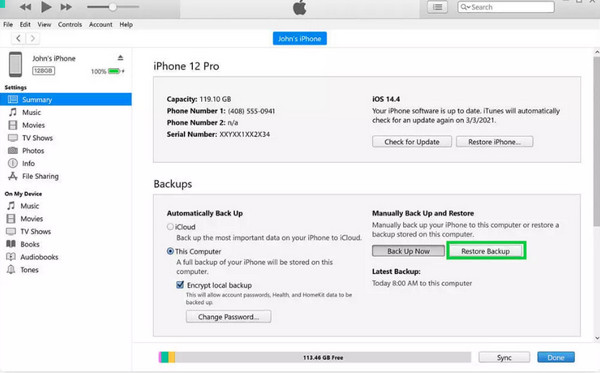
Detaljerede trin til at gendanne slettede kalenderbegivenheder med iCloud
Den sidste metode til at gendanne slettede kalenderbegivenheder på din iPhone er gennem iCloud. Det er indbygget i alle iOS-enheder, så du kan have dine billeder, noter, filer og mere sikkert, opdateret og tilgængeligt, uanset hvor du er. iCloud er det bedste sted for alle filer på din iPhone og iOS-enheder. Hvis du har en sikkerhedskopi på din iCloud, skal du vide, hvordan du gendanner slettede begivenheder i kalenderen ved at følge vejledningen nedenfor.
Trin 1Åben iCloud.com på din webbrowser. Log derefter ind på din iCloud-konto.
Trin 2Find din enhed i øverste venstre hjørne, og tryk derefter på Kontoindstillinger. Gå derefter til nederst til venstre på din skærm.
Trin 3Nedenfor Fremskreden, klik Gendan kalendere. Klik derefter Gendan ud for datoen, før du ved et uheld slettede kalenderbegivenheder og indhold. Klik for at bekræfte Gendan igen.
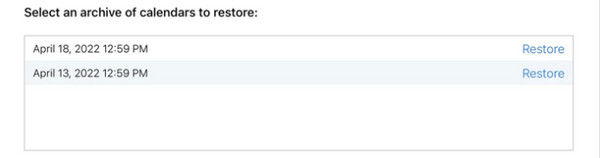
En notifikation vil blive sendt på iCloud.com med en e-mail på den registrerede adresse sammen med dit Apple ID.
Ofte stillede spørgsmål om gendannelse af slettede kalenderbegivenheder på iPhone 16/15/14
-
Hvor kan jeg finde slettede kalenderbegivenheder på min iPhone 16/15/14?
For at finde slettede filer, inklusive kalenderbegivenheder, skal du kigge efter dem i iCloud eller iTunes - kun hvis du har lavet en sikkerhedskopi. Hvis du vælger at gendanne de slettede kalenderbegivenheder, kan du hurtigt gøre det med iCloud og iTunes backup.
-
Kan jeg gendanne kalenderbegivenheder på alle mine enheder på én gang?
Hvis du gemmer din kalender i iCloud, kan du bruge iCloud.com til at gendanne alle kalenderbegivenheder på alle dine iOS-enheder samtidigt. Da dine kalendere er i skyen, vises ændringerne på din anden iOS-enhed, hvis du har foretaget ændringer i begivenheden på din ene enhed.
-
Forsvinder mine kalenderbegivenheder pludselig fra min iPhone 16/15/14?
Ja, det er muligt. Hvis du har brugt iCloud til at synkronisere, kan netværket være årsagen. Eller systemet gik galt, eller du har lavet ændringer i indstillinger uden at være klar over, at dine kalenderbegivenheder forsvinder. iOS-opdateringer kan også forårsage, at dine kalenderbegivenheder forsvinder.
Konklusion
Når du kommer så langt, ved du helt sikkert, hvordan du gendanner slettede begivenheder i kalenderen på din iPhone med metoder at vælge imellem. Med iTunes, Finder og iCloud-sikkerhedskopi kan du hurtigt arbejde med dine filer, sange, billeder, videoer og andre data, der er gemt på din iPhone og iOS-enheder. Hvis du bekymrer dig om ikke at have en sikkerhedskopi, 4Easysoft iPhone Data Recovery fik dig! Programmet indeholder funktionen Gendan iOS-data, som hjælper dig med at gendanne slettede data fra din iOS-enhed uden en sikkerhedskopi. Med blot enkle trin at følge, kan du gendanne utilsigtet slettede kalenderbegivenheder, kontakter, beskeder, musik osv. på din iOS-enhed med det bedste program.
100% Sikker
100% Sikker


